Excel adalah salah satu aplikasi pengolah data yang paling populer di dunia. Namun, terkadang kita mengalami masalah saat bekerja dengan Excel, terutama saat membuat judul dan kolom tidak bergerak saat digeser ke atas atau ke bawah. Untuk mengatasi masalah ini, kita bisa menggunakan fitur Freeze Panes.
Cara Membuat Judul Tetap Terlihat di Excel
Untuk membuat judul di Excel tetap terlihat saat digeser ke atas atau ke bawah, kita bisa menggunakan fitur Freeze Panes. Berikut ini adalah langkah-langkahnya:
- Pertama, pilih sel yang berada di bawah judul yang ingin difreeze.
- Lalu, klik pada tab View di menu bar dan pilih opsi Freeze Panes pada bagian Window.
- Setelah itu, pilih opsi Freeze Panes lagi untuk mengaktifkan fitur ini.
Setelah langkah-langkah di atas dilakukan, judul akan tetap terlihat saat digeser ke atas atau ke bawah. Fitur Freeze Panes ini juga bisa digunakan untuk mengunci baris atau kolom tertentu pada lembar kerja Excel.
Gambar 1: Cara Membuat Judul Tetap Terlihat di Excel
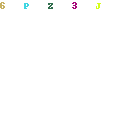
Cara Membuat Baris Kolom Tidak Bergerak di Excel
Jika kita ingin membuat baris atau kolom tertentu tetap berada pada posisi yang sama saat digeser ke atas atau ke bawah, kita bisa menggunakan fitur Freeze Panes juga. Berikut ini adalah langkah-langkahnya:
- Pertama, pilih sel yang berada di bawah baris atau di sebelah kanan kolom yang ingin difreeze.
- Lalu, klik pada tab View di menu bar dan pilih opsi Freeze Panes pada bagian Window.
- Setelah itu, pilih opsi Freeze Panes lagi dan pilih opsi Freeze the selected columns atau Freeze the selected rows.
Setelah langkah-langkah di atas dilakukan, baris atau kolom tertentu akan tetap berada pada posisi yang sama saat digeser ke atas atau ke bawah.
Gambar 2: Cara Membuat Kolom Tidak Bergerak di Excel
FAQ
Pertanyaan 1: Apa itu Freeze Panes pada Excel?
Jawaban: Freeze Panes adalah fitur pada Excel yang memungkinkan kita untuk mengunci baris atau kolom tertentu agar tetap terlihat pada layar saat digeser ke atas atau ke bawah. Fitur ini sangat berguna saat bekerja dengan tabel atau lembar kerja yang memuat banyak data.
Pertanyaan 2: Apa saja opsi yang tersedia pada fitur Freeze Panes?
Jawaban: Ada tiga opsi yang tersedia pada fitur Freeze Panes pada Excel, yaitu:
- Freeze Panes: untuk mengunci baris dan kolom pada sel yang dipilih
- Freeze the selected rows: untuk mengunci baris pada sel yang dipilih
- Freeze the selected columns: untuk mengunci kolom pada sel yang dipilih
Video Tutorial: Cara Membuat Kolom Tidak Bergerak di Excel
Dalam video tutorial di atas, kita bisa melihat langkah-langkah untuk membuat kolom tidak bergerak di Excel. Semoga tutorial ini bisa membantu dan mempermudah pekerjaan kita dalam mengolah data di Excel. Terima kasih.